LightroomCCモバイルプリセットのインストール方法の手順は次のとおりです。
ステップ1:Adobe Lightroom CCモバイルアプリを携帯電話にダウンロードしてください!
これは明らかに、プリセットをダウンロードする前の重要なステップです。これは、実際にLightroom自体にインストールできることを意味します。ダウンロードすると、ユーザー名とパスワードの入力を求められます。これは、Adobeを介したデスクトップLightroomアカウントと同じユーザー名とパスワードです!
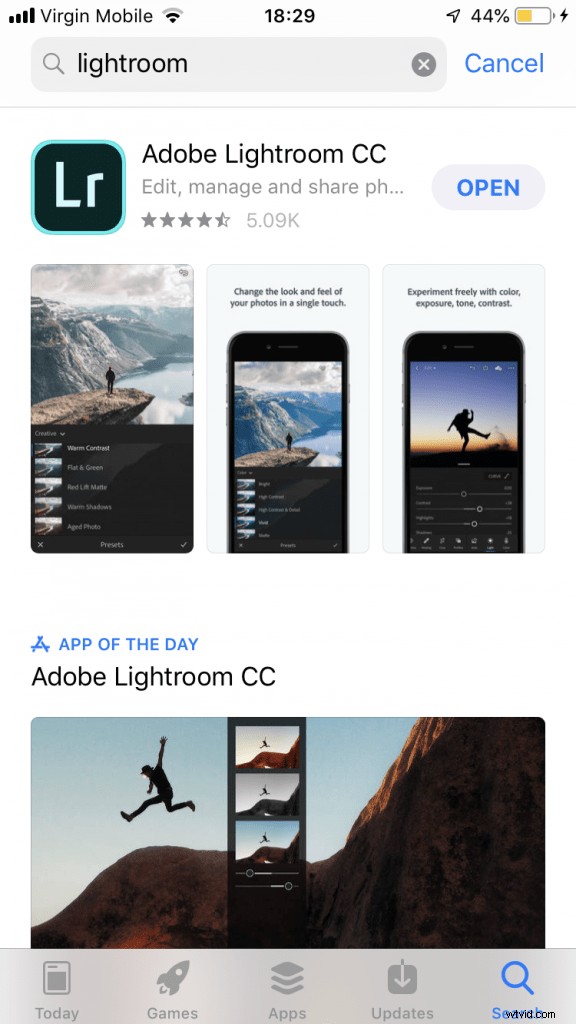
重要な注意事項をお読みください: すべての人が同じブラウザで同じデバイスを使用するわけではないため、次の手順の1つが異なって見えるか、「Lightroomで開く」オプションが表示されない可能性があります。プリセット名の.dngファイルは、すでにプリセットが適用されている実際の画像ファイルであることに注意してください。つまり、基本的には、dng画像ファイルを携帯電話にダウンロードしてからLightroomアプリを開き、その写真をLightroomに追加するだけです。 Lightroomアプリ内に配置されたら、以下の手順4以降の手順に進むことができます!
ステップ2:購入後に表示されるダウンロードリンクをクリックします。
これにより、すべてのプリセットを含むGoogleドライブフォルダが開きます。必ず新しいタブでこれを開いてください!
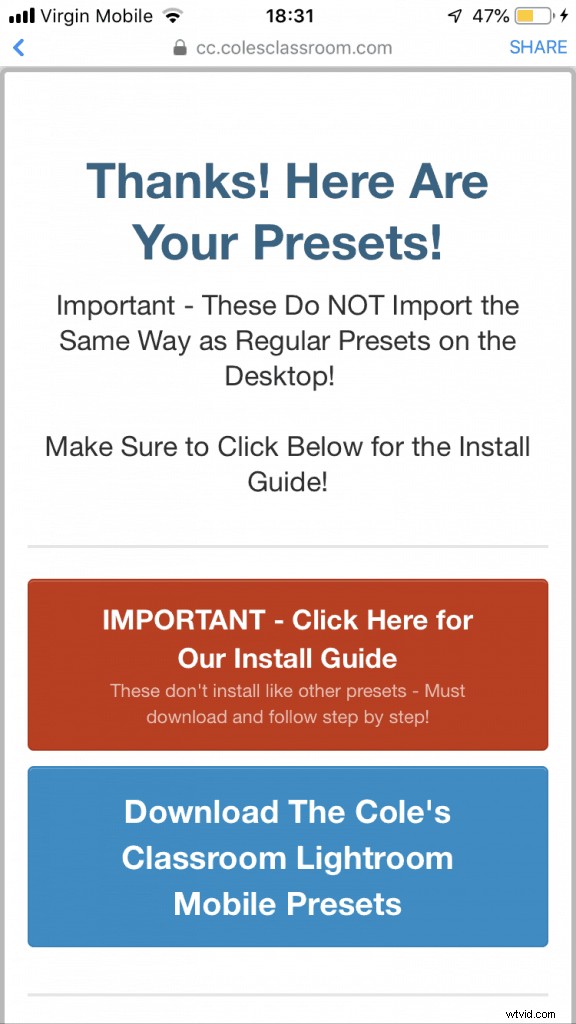
次に、すべてのプリセットが表示されます。これは次のようになります…
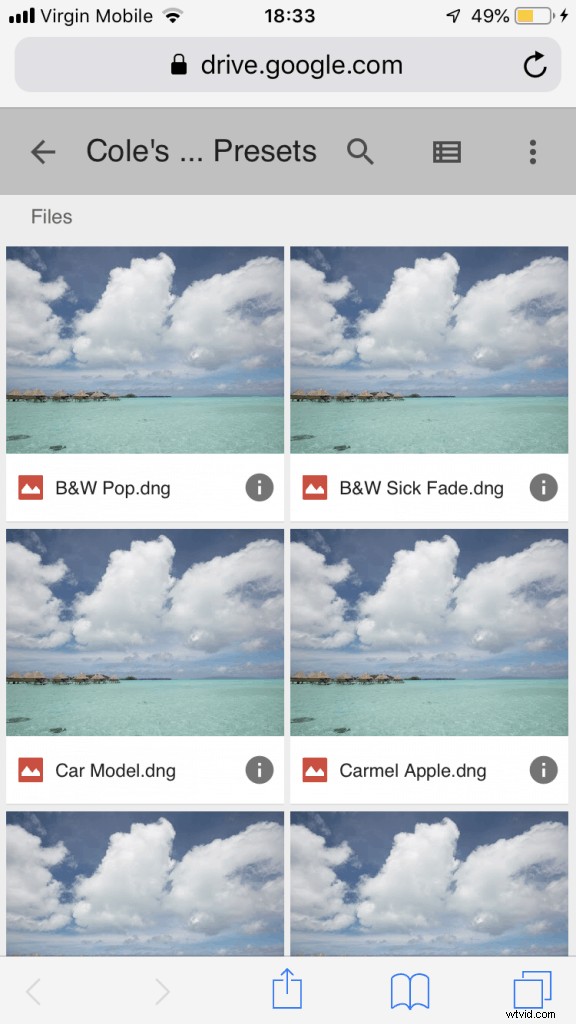
ステップ3:最初のプリセットを開き、[LightroomCCで開く]オプションを選択します
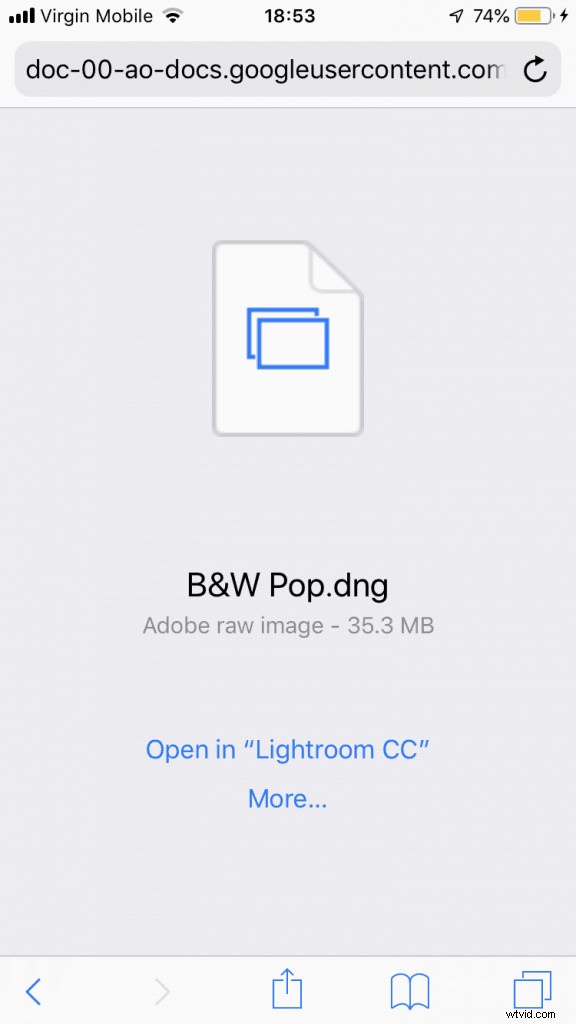
トラブルシューティング注:
- 空白の画面が表示された場合は、リンクをコピーして新しいブラウザタブに貼り付けてください。これは簡単な修正であるはずです!
ステップ4:右上隅をクリックすると、3つの小さな点が入った円が表示されます。
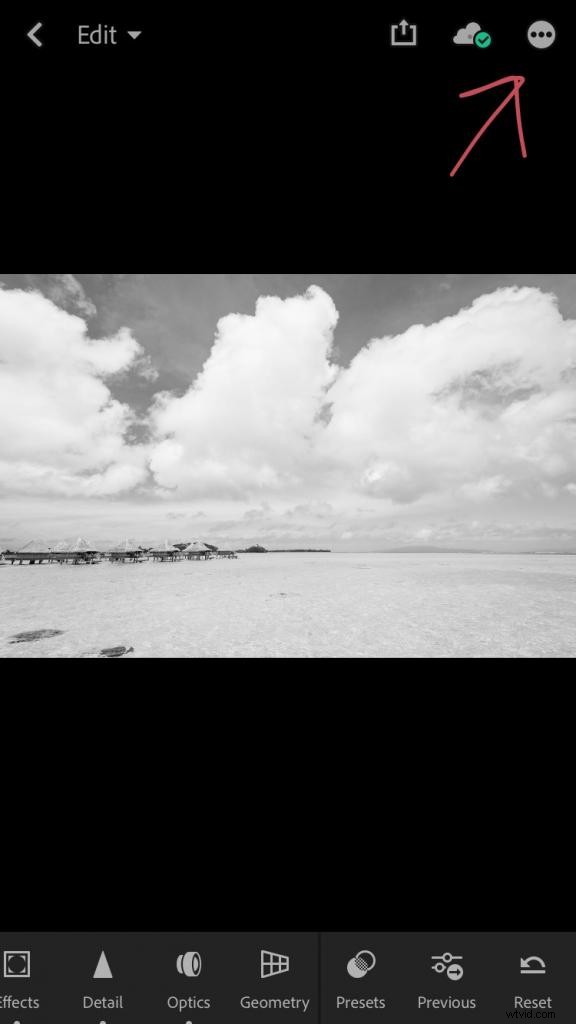
ステップ5:「プリセットの作成」オプションを選択し、プリセットに名前を付けます。すべての青いチェックマークが選択されていることを確認してください。次に、右上隅のチェックマークをクリックして保存します。
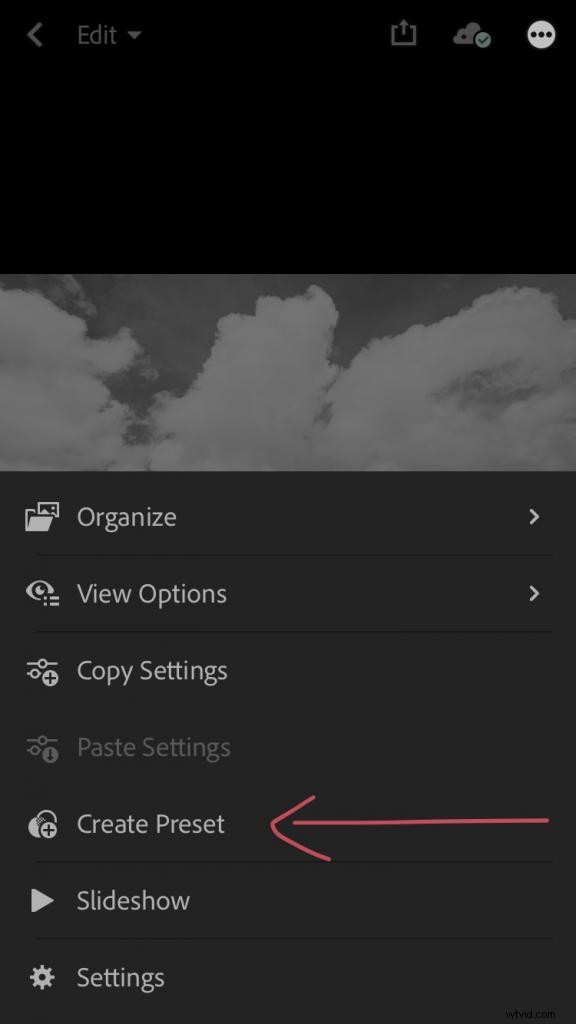
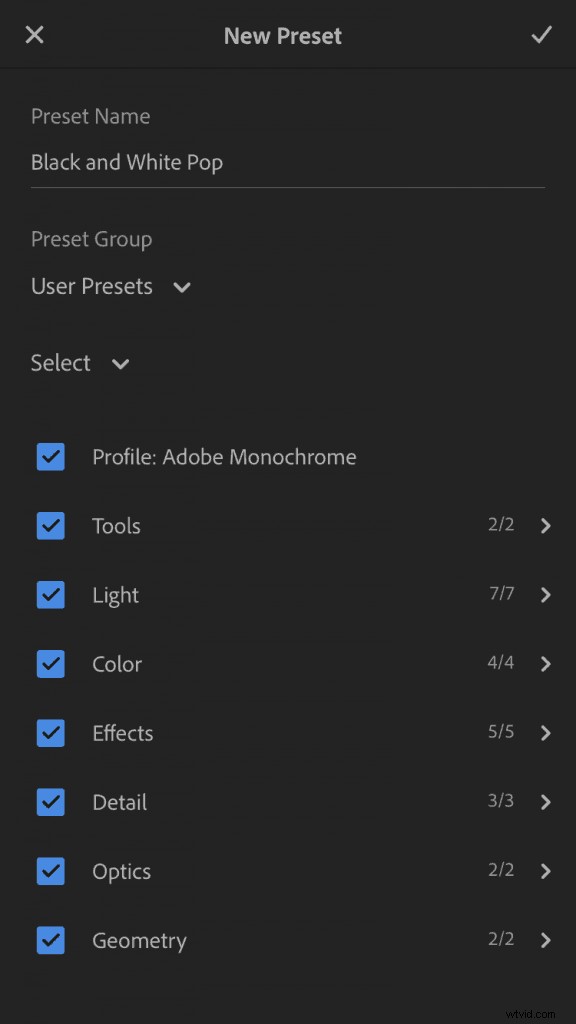
注:「一部のプリセットはこのバージョンのLightroomと互換性がありません」というメッセージが表示された場合は、確認して、通知しないように伝えてください。プリセットは徹底的にテストされているため、問題はありません🙂
ステップ6:すべてのプリセットが「ユーザープリセット」フォルダーにダウンロードされるまで、ステップ3〜5を繰り返します。
ステップ7:小さな+記号が付いた青い写真を示すアイコンを選択して、自分の写真をインポートします。
こちらのビデオチュートリアルをご覧ください!
